Come eseguire il loop di Presentazioni Google senza pubblicare
Microsoft PowerPoint è lo strumento migliore per la creazione e il ciclo di presentazioni, ma se non hai bisogno di tutte le funzionalità che ha da offrire, allora forse dovresti esaminare l'utilizzo di Presentazioni Google(Google Slides) poiché è gratuito.
Come eseguire il loop di una diapositiva in Presentazioni Google(Google Slides)
Ora, poiché Slide è un programma online gratuito, abbiamo capito che il loop di una presentazione non è chiaro, ma è possibile con un po' di sforzo. Non molte persone sanno come farlo, motivo per cui abbiamo deciso di spiegare.
Non è difficile farlo, come potrai vedere dopo aver raggiunto la fine di questo tutorial. I passaggi coinvolti sono:
- Imposta una normale presentazione
- Fare clic sul pulsante Presentazione
- Seleziona l'icona a forma di ingranaggio
- Ripeti e riproduci la presentazione
- Pubblica una presentazione di Presentazioni Google(Google Slides) con loop
Parliamo di questo in modo più dettagliato.
1] Imposta una normale presentazione
OK, quindi ti verrà richiesto di creare una normale presentazione utilizzando Presentazioni Google(Google Slides) . Questo non è un compito difficile. Ma se ti mancano le conoscenze, leggi come creare una presentazione di base in Presentazioni Google(how to create a basic presentation in Google Slides) .
2] Fare clic sul pulsante Presentazione
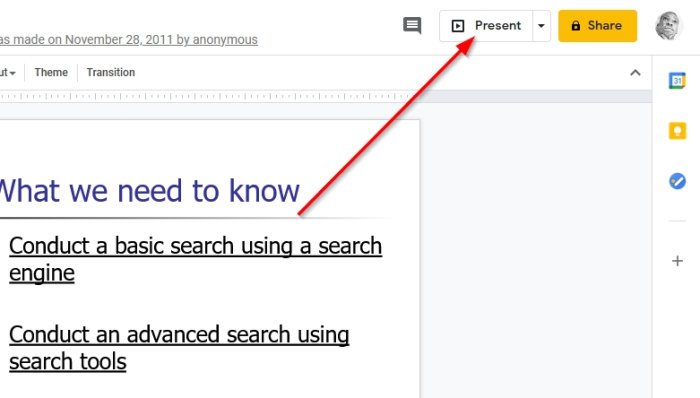
La prima cosa che vorrai fare dopo aver impostato le diapositive della presentazione è fare clic su Presentazione(Presentation) . Il pulsante si trova nella sezione in alto a destra del programma.
Tieni(Bear) presente che una volta premuto il pulsante, la presentazione di Google Slide andrà a schermo intero, quindi tienilo d'occhio.
3] Seleziona l'icona a forma di ingranaggio
Una volta che lo schermo diventa a schermo intero, cerca in basso un'icona che assomiglia a un ingranaggio. Selezionalo subito perché all'interno delle vite ci sono alcune opzioni progettate per migliorare la tua presentazione.
4] Ripeti e riproduci la presentazione
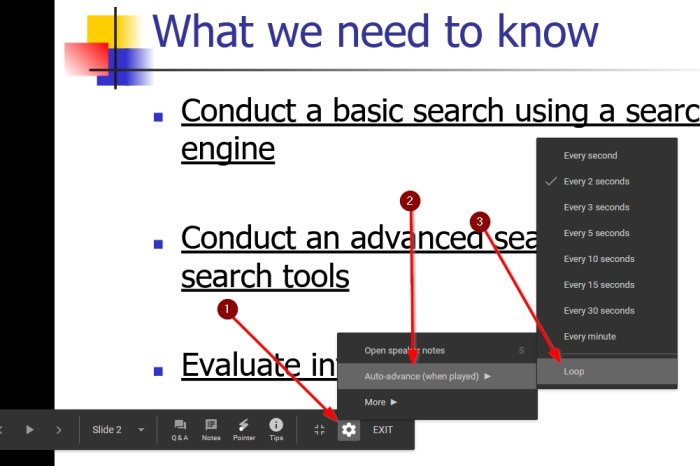
Il menu che compare dopo aver cliccato sull'icona a forma di ingranaggio dovrebbe avere una sezione chiamata (Gear)Avanzamento automatico(Auto-advance) (quando giocato). Fare(Please) clic su di esso, quindi selezionare Loop e il gioco è fatto.
Ora puoi iniziare la presentazione in loop di Presentazioni Google(Google Slides) facendo clic sul pulsante Riproduci(Play) per far muovere le cose nella giusta direzione.
5] Pubblica una presentazione di Presentazioni Google(Google Slides) con loop
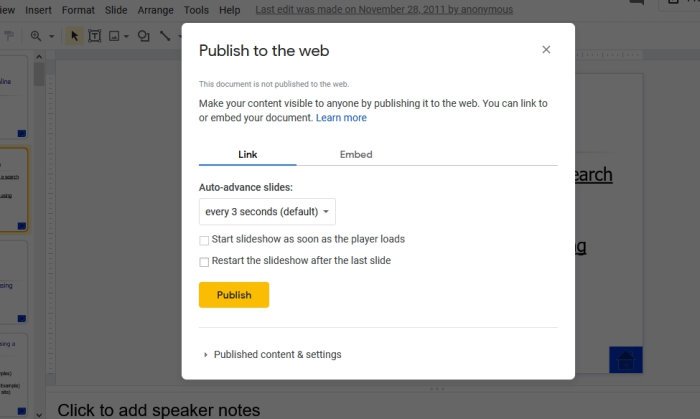
Sì, è possibile per gli utenti pubblicare la presentazione di Presentazioni Google(Google Slides) con un ciclo. Il modo migliore per farlo è fare clic su File > Publish to the web . Al termine, avrai alcune opzioni da modificare. Suggeriamo di cliccare su Link , quindi selezionare la casella a tendina per impostare la tempistica.
Da lì, scegli Riavvia(Restart) la presentazione dopo l'ultima diapositiva, quindi premi il pulsante Pubblica(Publish) e il gioco è fatto.
Conclusione
Come puoi vedere, il ciclo di una presentazione in Presentazioni Google(Google Slides) non richiede molto sforzo, quindi condividi questo articolo con i tuoi amici se hanno bisogno di imparare come.
Related posts
Come utilizzare Distraction-Free Mode in Google Docs and Google Slides
Come utilizzare Dark Mode in Google Docs, Sheets e Slides
Come ruotare il testo nell'app Web Google Sheets
Come creare un Drop Cap in Google Docs in pochi minuti
Fix Google Docs Spellcheck non funziona correttamente
Come utilizzare IF and Nested IF functions in fogli Google
Convert Word, PowerPoint, Excel Documents in PDF utilizzando Google Docs
Come convertire Documents in PDF con Google Docs utilizzando un browser
Come si fa a disporre il testo intorno a un'immagine in Google Docs
Come fondersi e immergere le celle in un Google Doc Table
Come aggiungere una filigrana in Google Docs
Come creare e modificare un elenco a discesa in fogli Google
Come visualizzare sempre word count in Google Docs
Come tornare indietro la mancante Menu Toolbar in Google Docs
Come raddoppiare lo spazio in Google Docs
Come aggiungere e modificare Tables in Google Docs il modo semplice
Best Google Sheets and Excel Online Calendar templates
Come aggiungere Caption a Images in Google Docs
Come cambiare Page Orientation in Google Docs
Come rimuovere Gridlines da A Google Sheet document
